
كيفية عمل اسطوانات دعوية أو اسطوانات ذاتية التشغيل
برنامج AutoPlay Media Studio
هذا البرنامج الرهيب بل الاقوى على الإطلاق في عالم تصميم واجهة السيديات وعمل السيديات Aouturn الرائعة والتي تعمل بشكل تلقائي
مع ادخال السيدي في محرك الاقراص الليزرية ..
مميزات هذا البرنامج كثيرة جداً فهوالاول والاحترافي في هذا المجال
رابط تحميل البرنامج
http://rs248.rapidshare.com/files/68586808...v7.1.1000.0.exe
شرح تثبيت البرنامج
بعد التحميل سيظهر الملف بهذا الشكل
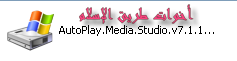
دبل كليك

سينتج عندنا هذا الـ folder
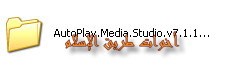
سنجد داخل الــ folder
دبل كليك على البرنامج وتابعى بالصور
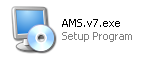
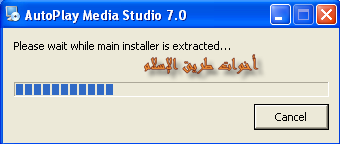
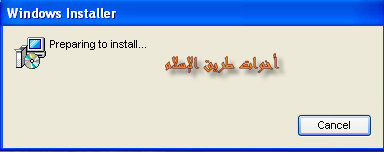
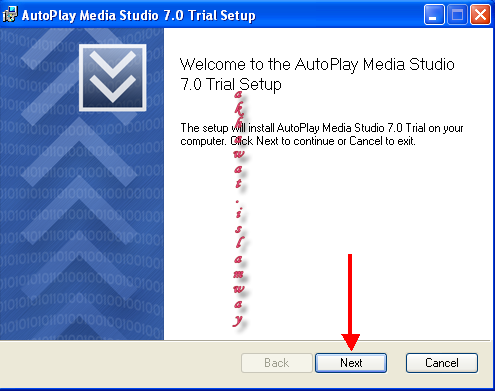
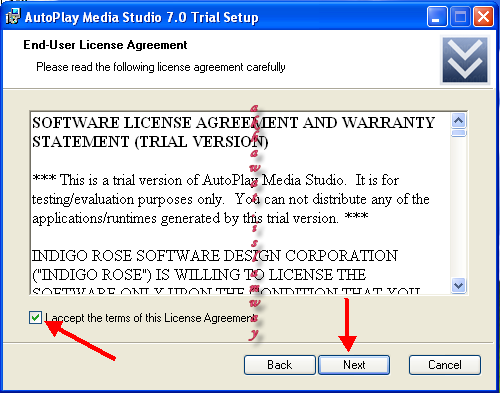
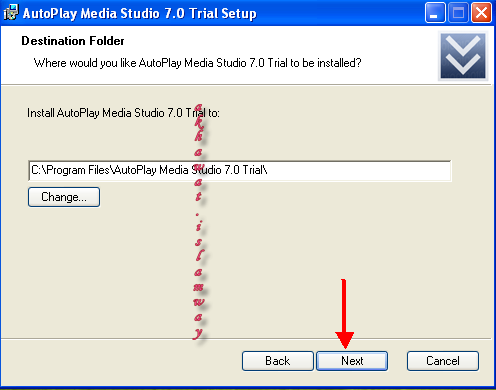
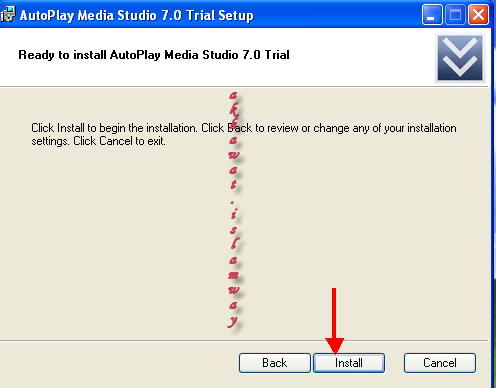
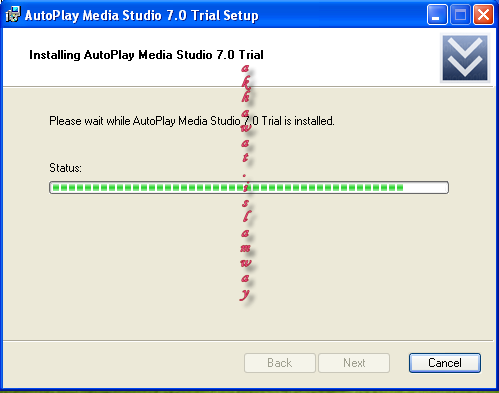
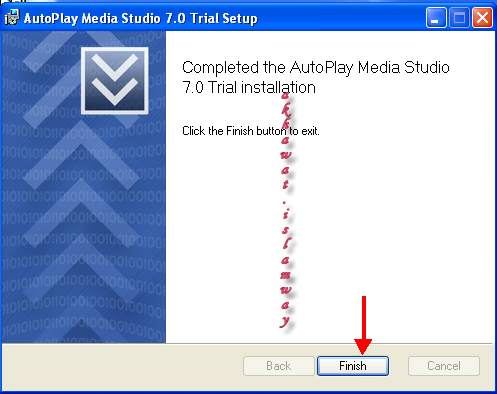
ندخل على هذا المسار
C:\Program Files\AutoPlay Media Studio 7.0 Trial
سنجد بداخل الــ folder هذه الملفات
نعود للكراك فى الملف الأساسى
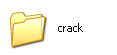
سنجد داخله

نعمل copy للكراك ونضعه فى مسار الملف
C:\Program Files\AutoPlay Media Studio 7.0 Trial
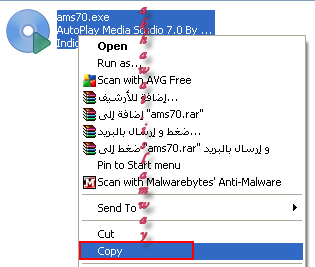
ثم نعمل past داخل الملف ونوافق على الاستبدال
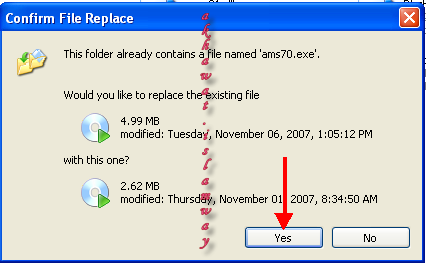
ثم نعود لملف الـ data الذى فى الكراك بملف التثبيت

ندخله ونعمل copy للملف بداخله للمسار
C:\Program Files\AutoPlay Media Studio 7.0 Trial

ثم نعمل past داخل الملف ونوافق على الاستبدال
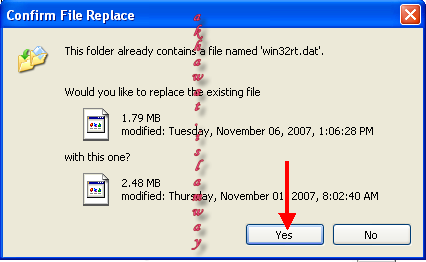
لدخول البرنامج من قائمة start >>> all programs

ولى عودة بإذن الله لشرح استخدام البرنامج
برنامج AutoPlay Media Studio
هذا البرنامج الرهيب بل الاقوى على الإطلاق في عالم تصميم واجهة السيديات وعمل السيديات Aouturn الرائعة والتي تعمل بشكل تلقائي
مع ادخال السيدي في محرك الاقراص الليزرية ..
مميزات هذا البرنامج كثيرة جداً فهوالاول والاحترافي في هذا المجال
رابط تحميل البرنامج
http://rs248.rapidshare.com/files/68586808...v7.1.1000.0.exe
شرح تثبيت البرنامج
بعد التحميل سيظهر الملف بهذا الشكل
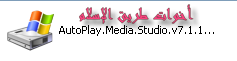
دبل كليك

سينتج عندنا هذا الـ folder
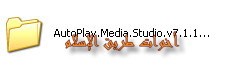
سنجد داخل الــ folder
دبل كليك على البرنامج وتابعى بالصور
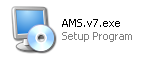
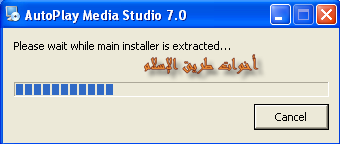
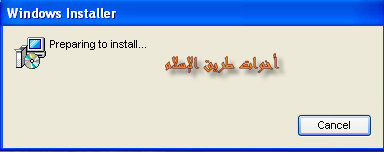
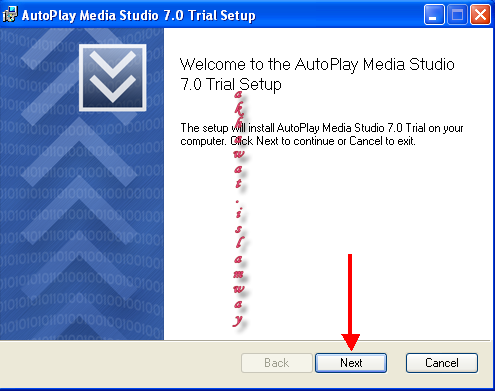
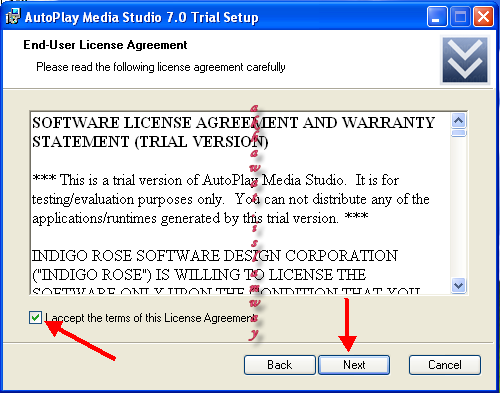
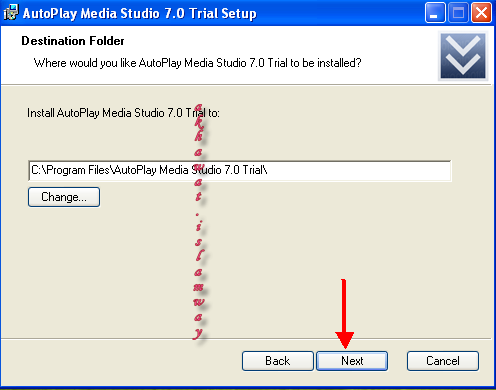
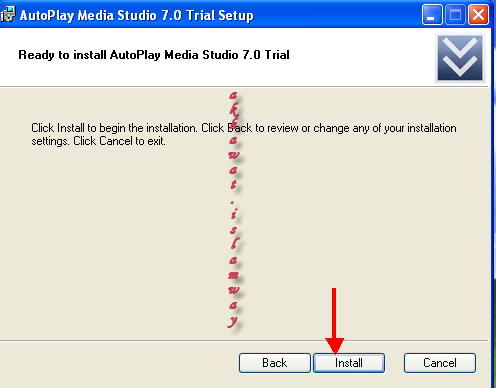
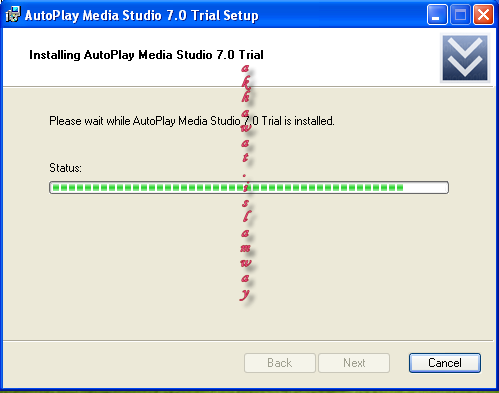
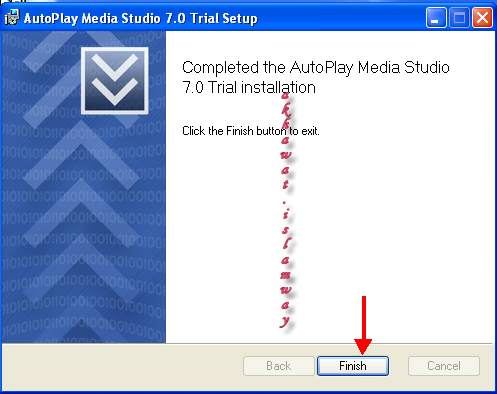
ندخل على هذا المسار
C:\Program Files\AutoPlay Media Studio 7.0 Trial
سنجد بداخل الــ folder هذه الملفات
نعود للكراك فى الملف الأساسى
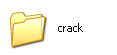
سنجد داخله

نعمل copy للكراك ونضعه فى مسار الملف
C:\Program Files\AutoPlay Media Studio 7.0 Trial
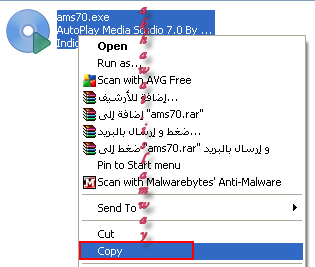
ثم نعمل past داخل الملف ونوافق على الاستبدال
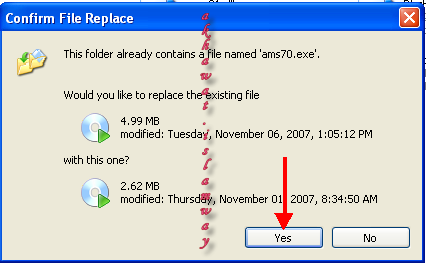
ثم نعود لملف الـ data الذى فى الكراك بملف التثبيت

ندخله ونعمل copy للملف بداخله للمسار
C:\Program Files\AutoPlay Media Studio 7.0 Trial

ثم نعمل past داخل الملف ونوافق على الاستبدال
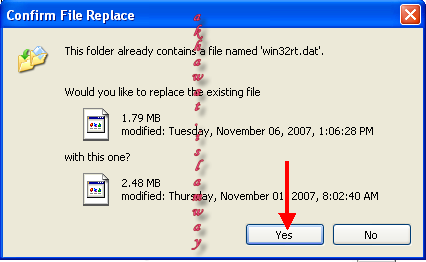
لدخول البرنامج من قائمة start >>> all programs

ولى عودة بإذن الله لشرح استخدام البرنامج

 تم التقليل من الحجم 2%
تم التقليل من الحجم 2%
























































 [/IMAGE]
[/IMAGE]
تعليق